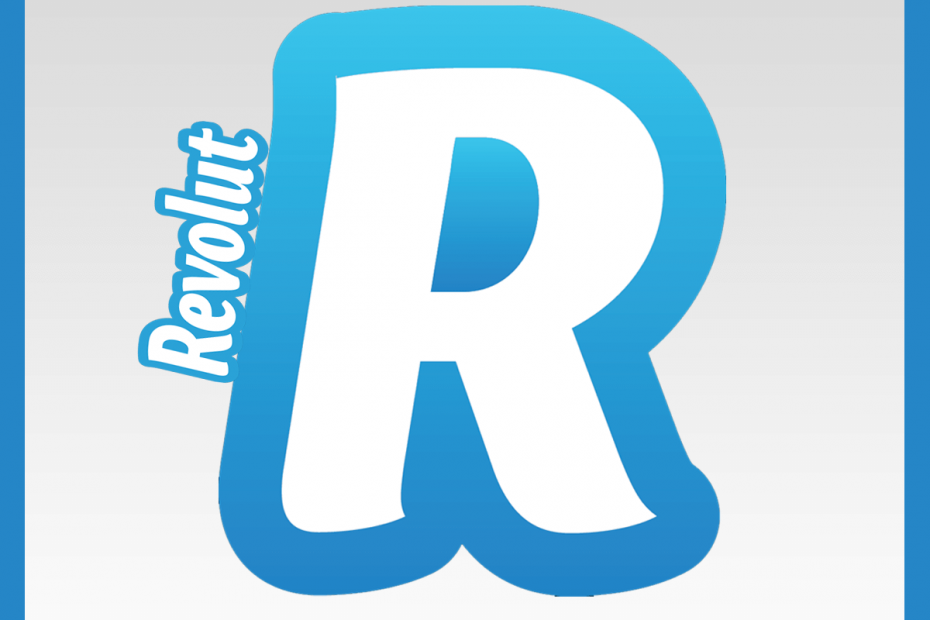
Denne software holder dine drivere kørende og holder dig dermed beskyttet mod almindelige computerfejl og hardwarefejl. Tjek alle dine chauffører nu i 3 nemme trin:
- Download DriverFix (verificeret downloadfil).
- Klik på Start scanning for at finde alle problematiske drivere.
- Klik på Opdater drivere for at få nye versioner og undgå systemfejl.
- DriverFix er blevet downloadet af 0 læsere denne måned.
Revolut-appen tilbyder en progressiv bankløsning til brugerne ved at holde deres økonomi sikker. Appen tilbyder gratis turbooverførsel og ubegrænset FX-volumen. Imidlertid kan appen nogle gange mislykkes med at opdatere balancen, hvilket efterlader brugerne irriterede.
Mange Revolut-brugere har rapporteret, at Revolut-saldoen ikke opdateres i de officielle community-fora. Nogle af brugerne har rapporteret problemer som denne:
Når du åbner appen ved at klikke på en pop op-meddelelse, opdateres den rapporterede saldo ikke. Den eneste måde at sikre, at saldoen rapporteres korrekt, er at tvinge appen til og starte den igen.
Hvis du også er bekymret over Revolut-saldoen, der ikke opdaterer problemet, er der et par tip til fejlfinding, der hjælper dig med at løse problemet.
Sådan løses Revolut-saldoen, der ikke opdateres
1. Tving tæt og genstart
- Hvis balanceopdateringsproblemet opstår, når du åbner appen ved hjælp af underretningen, kan det være en midlertidig fejl.
- Tryk på på din Android-enhed Indstillinger.
- Rul ned til Apps afsnit.
- Trykke på Administrer apps mulighed, og vent på, at de installerede apps indlæses.
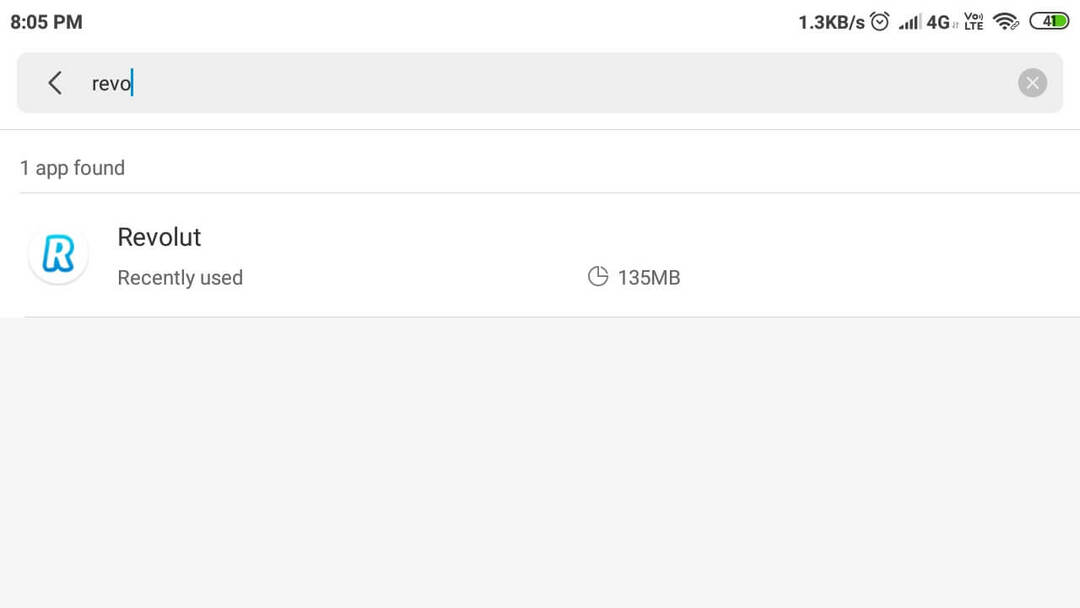
- Rul ned og find Revolut app.
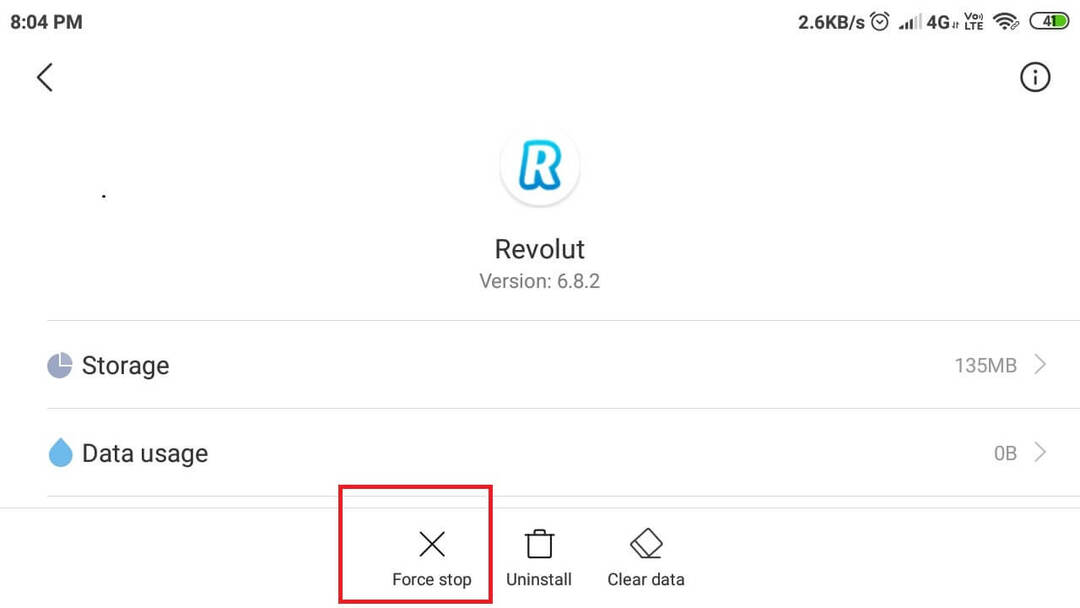
- Tryk på nederst på siden Lukke med magt knap.
- Klik på Ja når bedt om bekræftelse.
- Tryk på ikonet for Revolut-appen for at starte det og kontrollere eventuelle forbedringer.
Ryd Revolut-app-cache
- Hvis problemet fortsætter, skal du prøve at rydde app-cachen og kontrollere igen.
- Gå til din startskærm Indstillinger> Apps> Administrer apps.
- Find og tryk på Revolut app.
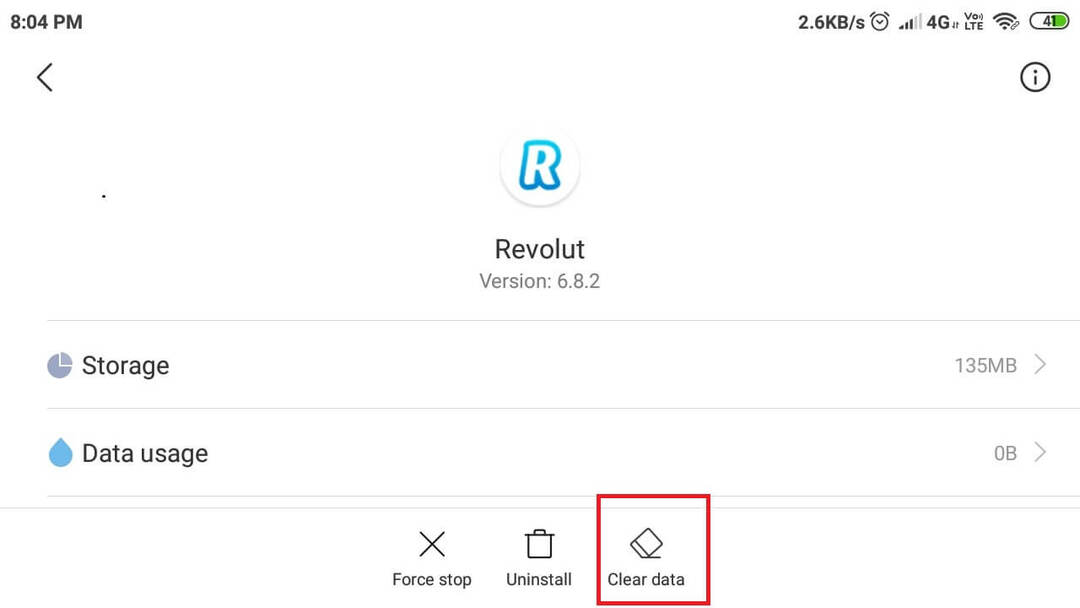
- Tryk på nederst på siden Slet data.
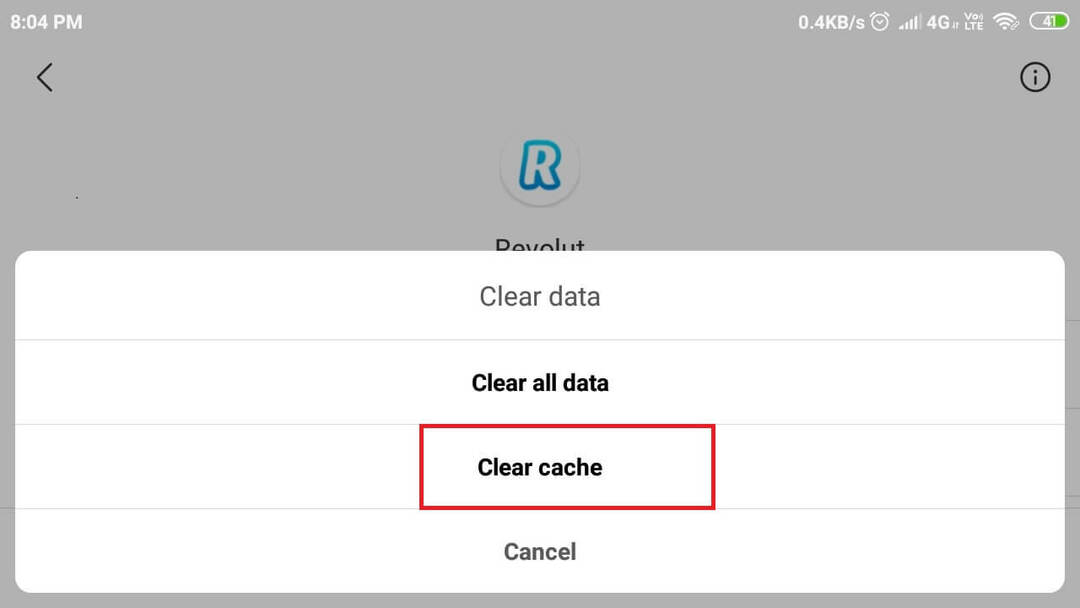
- Vælg Ryd cache og tryk på Ja.
- Genstart Revolut-appen, og kontroller, om saldoen er opdateret.
Sådan fyldes Revolut med kort eller bankkonto
2. Opdater Revolut-appen
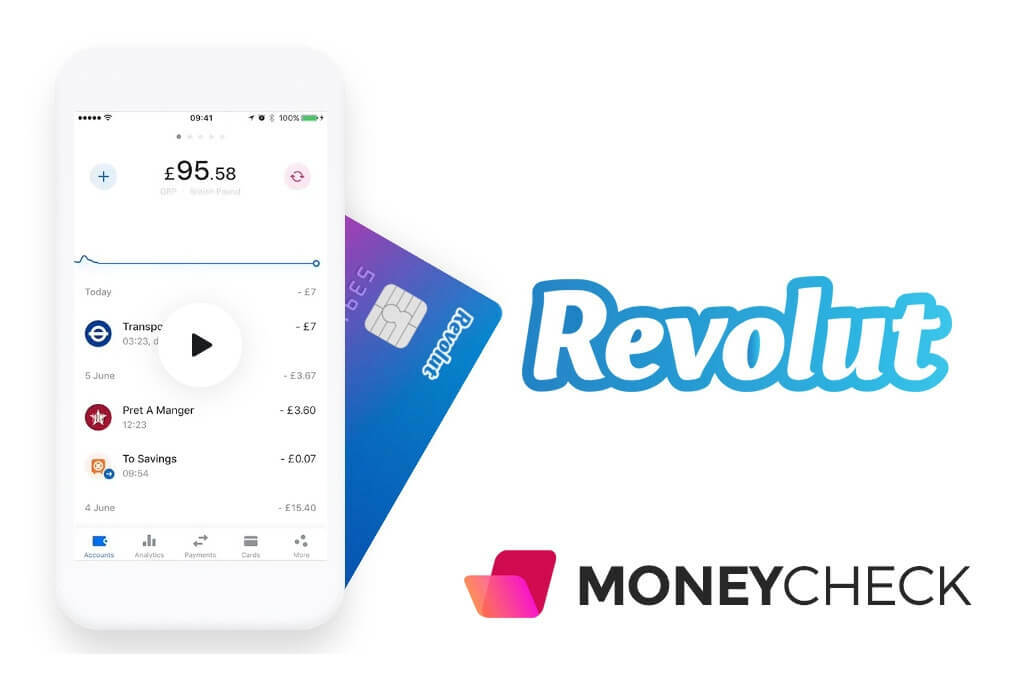
- Revolut-saldoen, der ikke opdateres, er en gammel fejl, og det er muligt, at udviklerne har frigivet en opdatering til det samme.
- Start Play Butik-appen på din enhed.
- Søg efter Revolut-appen, og kontroller, om der er nogen opdatering tilgængelig.
- Tryk på knappen Opdater for at downloade og installere den nyeste version af appen.
3. Kontroller for serviceproblemer
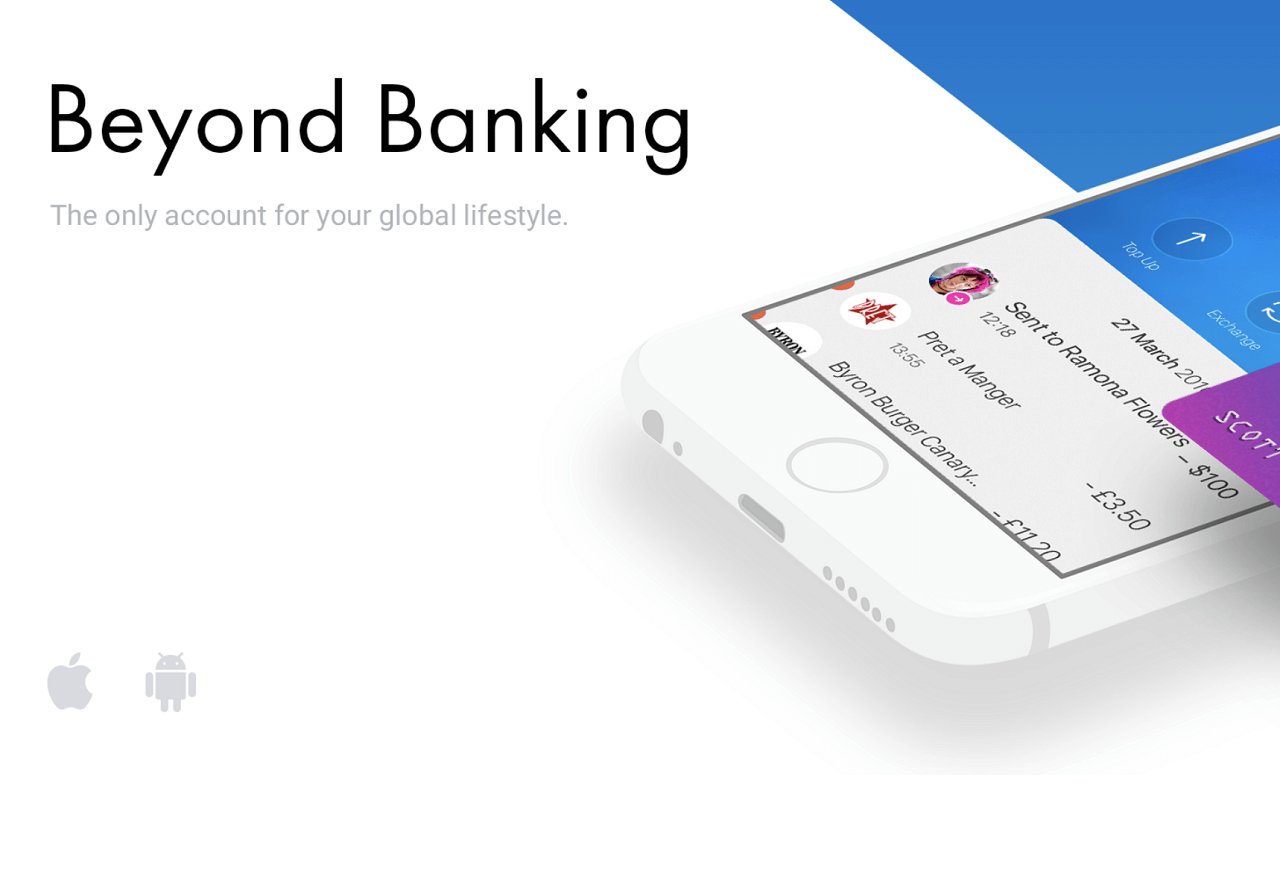
- Hvis ingen af funktionerne i appen opdateres eller fungerer, kan det skyldes servicestop i slutningen af udvikleren.
- Du kan kontrollere Revoluts officielle sociale mediekonti for at få en opdatering om det samme.
- Du kan også kontakte support for at få et præcist svar.
4. Geninstaller Revolut-appen
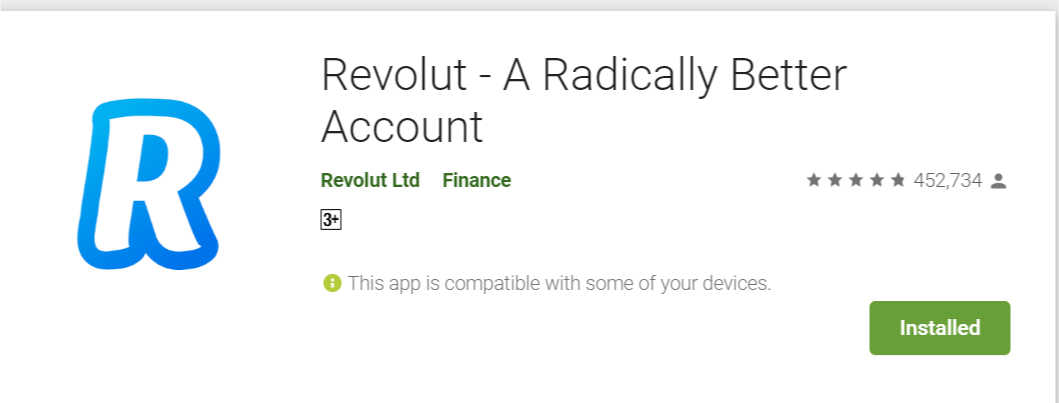
- Hvis problemet fortsætter, kan du prøve at afinstallere og geninstallere appen.
- Find Revolut-appen på startskærmen.
- Tryk og hold på Revolut-appikonet, og vælg Afinstaller fra indstillingerne.
- Tryk på Ja når du bliver bedt om at bekræfte.
- Åbn Play Butik og Hent Revolut-appen.
- Efter installationen skal du kontrollere, om balancen, der ikke opdateres, er løst.
RELATEREDE HISTORIER, DU MÅ LIKE:
- Hvordan at bruge forskellige valutaer med Revolut
- Kan du ikke bruge dit Revolut-kort online? Tjek disse løsninger
- Revolut er ikke kompatibel med din enhed? Prøv disse metoder


